
Writers Blocks
v5.0.0.85官方正式版- 軟件大小:24.96 MB
- 軟件語(yǔ)言:簡(jiǎn)體中文
- 更新時(shí)間:2024-01-15
- 軟件類型:國(guó)產(chǎn)軟件 / 漢字輸入
- 運(yùn)行環(huán)境:WinXP/2000/vista/Win7/Win8/Win10
- 軟件授權(quán):免費(fèi)軟件
- 官方主頁(yè):http://www.562682.com
- 軟件等級(jí) :
- 軟件廠商:暫無(wú)
- 介紹說(shuō)明
- 下載地址
- 精品推薦
- 相關(guān)軟件
- 網(wǎng)友評(píng)論
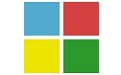 Writers Blocks最新版是一款專業(yè)且高效的寫作工具,Writers Blocks最新版能夠幫助使用者把任何項(xiàng)目分離成離散的部分或者是很多個(gè)模塊。還可以卡片的形式處理文字,讓寫作者不必深思熟慮,就可以動(dòng)手寫作,新奇而又富有靈感的設(shè)計(jì)。這種獨(dú)特的創(chuàng)意寫作方式可能目前對(duì)于國(guó)內(nèi)來(lái)說(shuō)還不太適應(yīng),但是這種方式相信以后肯定會(huì)成為趨勢(shì)。
Writers Blocks最新版是一款專業(yè)且高效的寫作工具,Writers Blocks最新版能夠幫助使用者把任何項(xiàng)目分離成離散的部分或者是很多個(gè)模塊。還可以卡片的形式處理文字,讓寫作者不必深思熟慮,就可以動(dòng)手寫作,新奇而又富有靈感的設(shè)計(jì)。這種獨(dú)特的創(chuàng)意寫作方式可能目前對(duì)于國(guó)內(nèi)來(lái)說(shuō)還不太適應(yīng),但是這種方式相信以后肯定會(huì)成為趨勢(shì)。
軟件功能
1、Writers Blocks最新版縮放塊文本
現(xiàn)在,您可以使用熟悉的CTRL + MouseWheel功能來(lái)更改每個(gè)塊的文本縮放級(jí)別,而不受塊的字體大小的影響。此功能類似于其他產(chǎn)品中的縮放功能,這些功能可以顯示正在顯示的文本(文檔),而無(wú)需查看文本(文檔)的字體大小。每個(gè)塊的文本縮放級(jí)別隨塊一起保存。
2、重新縮放塊
現(xiàn)在,您可以使用“縮放”菜單組對(duì)話框啟動(dòng)器按鈕來(lái)取消自動(dòng)調(diào)整塊,將所有塊恢復(fù)為默認(rèn)大小,并將所有塊文本分配給指定的字體大小。
3、在行或列中進(jìn)行組織
以前版本的Writer塊允許您按列組織信息,每列都有一個(gè)可編輯的標(biāo)題。Writer的Blocks 5允許您按列或行組織信息。
4、轉(zhuǎn)置列和行
編寫器塊5允許您通過(guò)查看信息或行或列來(lái)獲得有關(guān)工作的新視角。您可以將塊從列轉(zhuǎn)換為行或向后移動(dòng),只需單擊一下即可。
5、全屏模式
新的用戶界面可讓您隱藏菜單并最大化塊和/或手稿面板。您還可以僅顯示菜單選項(xiàng)卡并隱藏功能區(qū)按鈕以增加顯示空間。
6、適合塊文本打印
現(xiàn)在,您可以選擇在打印塊時(shí)使塊文本閃爍以適應(yīng)。打印索引卡時(shí),您還可以選擇適合所有塊文本。
7、按行執(zhí)行常用功能
Writer塊的新版本允許您按行或列執(zhí)行大多數(shù)常用功能。您可以將塊轉(zhuǎn)換為手稿,將腳注轉(zhuǎn)換為尾注,同步和按塊排序。
8、跨屏幕雙屏幕:
如果您使用多顯示器系統(tǒng),現(xiàn)在您只需單擊一下即可將Writer's Blocks窗口移動(dòng)到另一個(gè)屏幕或跨所有屏幕跨越Writer's Blocks。
9、手動(dòng)
調(diào)整塊現(xiàn)在可以使用鼠標(biāo)滾輪手動(dòng)調(diào)整塊大小。只需在按住Shift鍵的同時(shí)滾動(dòng)鼠標(biāo)滾輪,單擊塊標(biāo)題即可。
10、打印為PDF
Writer的Blocks 5允許您以PDF格式打印塊。
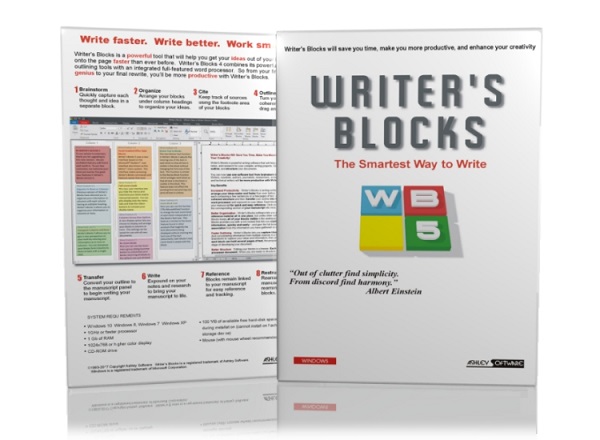
Writers Blocks軟件特色
1、塊面板 - 工作區(qū)左側(cè)的面板是塊面板。此面板包含您的塊。
2、菜單指示器 - 表示塊菜單或原稿菜單處于活動(dòng)狀態(tài)。單擊“塊”面板中的任意位置可激活“塊菜單”,然后單擊“手稿”面板中的任意位置即可使用“手稿”菜單。
3、Writer's Block - 這是Writers Blocks官方版的基本單元:一個(gè)可移動(dòng)的文本容器。在分割屏幕時(shí),您可以使用塊左側(cè)的塊面板中的塊。當(dāng)您輸入信息時(shí),Writer的Blocks會(huì)自動(dòng)自動(dòng)換行文本和滾動(dòng)。有一個(gè)功能('轉(zhuǎn)換塊到手稿')將獲取塊中的所有文本并將其按順序放入Manuscript Panel中,當(dāng)分割屏幕時(shí),該面板顯示在右側(cè)。
4、列 - 塊按列組織,從上到下,從左到右添加。每列的塊數(shù)由您控制。默認(rèn)列指南顏色為淺灰色,可以顯示或隱藏。塊工作區(qū)寬100列,高50塊(縮放比例為250%)。
5、垂直和水平滾動(dòng)條 - 滾動(dòng)條使您可以調(diào)整工作區(qū)的哪個(gè)部分在顯示區(qū)域中可見(jiàn)。您可以通過(guò)單擊滾動(dòng)條,滾動(dòng)箭頭或拖動(dòng)滾動(dòng)框來(lái)查看工作區(qū)的另一個(gè)區(qū)域。
6、分割條 - 作者塊的顯示區(qū)域分為兩個(gè)面板,由分割條分隔。可以使用鼠標(biāo)拖動(dòng)分割條,以調(diào)整每個(gè)面板的可見(jiàn)范圍在工作區(qū)中。
7、手稿面板 - 工作區(qū)右側(cè)的面板是手稿面板。該面板包含一個(gè)集成的全功能文字處理器。格式標(biāo)尺和狀態(tài)欄是“手稿”面板的一部分。
下載地址
- Pc版



















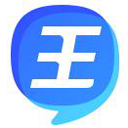



網(wǎng)友評(píng)論